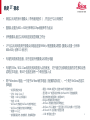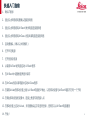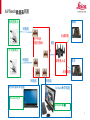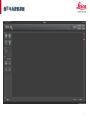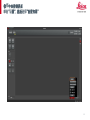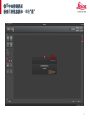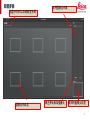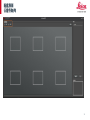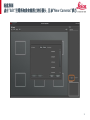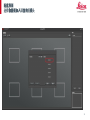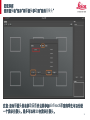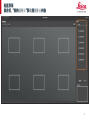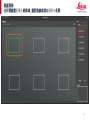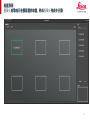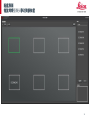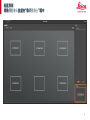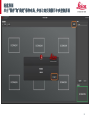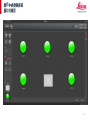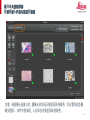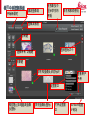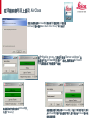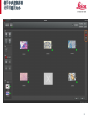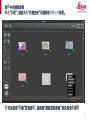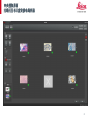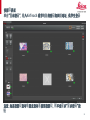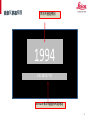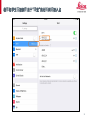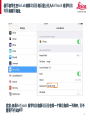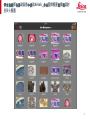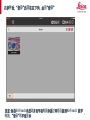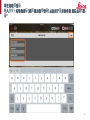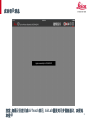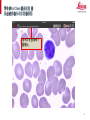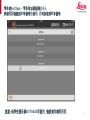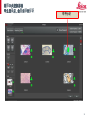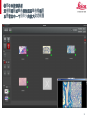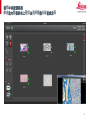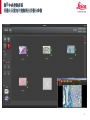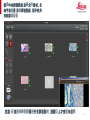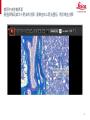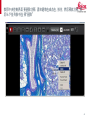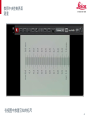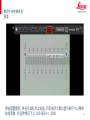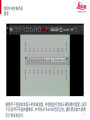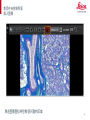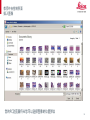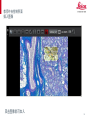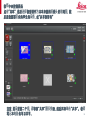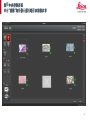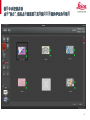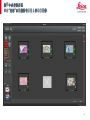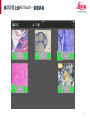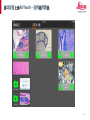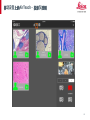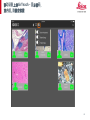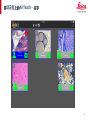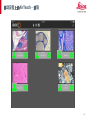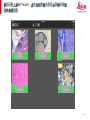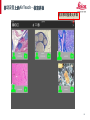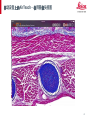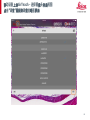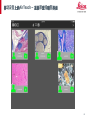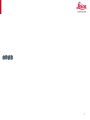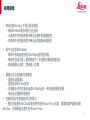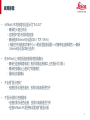AirTeach 用户手册

确定 IT 要求
2
• 兼容以太网的徕卡摄像头(带有最新固件),并且处于以太网模式
• 摄像头设置为800 x 600分辨率和10fps帧速率作为起点
• 所有摄像头通过以太网线连接到显微镜工作台
• 1千兆以太网网络用于摄像头和电脑连接5MBit/s 根据摄像头需要 (摄像头设置- 分辨率:
800x600; 帧率 10 帧/秒)
• 专用的网络和路由器,用于连接所有摄像头和两台电脑
• 专用的5Ghz / 802.11ac标准无线网络接入点的教室。 对于通过无线网络连接的学生移动设备
或笔记本电脑,每10个连接应该有一个单独的接入点
• 两个Windows 电脑; 一个用于AirTeach教学电脑(触摸屏或标准),一个用于AirClass内容共
享电脑
- 关闭网络防火墙
- CPU: Intel Core i7
- 网络 : 1GB 以太网端口
- 内存: 16 GB
- AirTeach 安装在AirTeach 教学电脑上
- AirClass 安装在内容共享电脑上
- 视窗 8.1 以上
- 禁用睡眠状态, 省电模式, 防病毒程序
- 硬盘: 256GB 或更大 (首选SSD但非强制性的)
- 显示器: 22” 或更高分辨率 (AirTeach PC 可选触摸屏)
- 通过电缆连接到网络(禁用WiFi)
- Bonjour安装在两台电脑上
- AirClass 安装在内容共享电脑上
- AirClass PC 只能有一个显示器 (不可以有第二个显示器)
- AirTeach PC 必须有扩展显示器
- 1 GB 专用独立显卡

确定 IT 要求(继续)
3
• 投影仪或大屏幕显示器
• 移动设备(iOS 8+,Android 4.1+)使用802.11 ac 无线网络标准,为学生和教师安装了最新
版本的AirLab
• 老师的移动设备仅支持 iOS 8 及以上版本
• 如果设备的无线网络与AirTeach 电脑的有线网络是不同的子网,请为电脑提供永久的静态网
络地址。
• 打开以下网络端口,其中摄像头和电脑通过电缆连接,移动设备通过无线网络连接
•
- TCP 80 (HTTP)
- TCP 8080 (HTTP)
- TCP 8081 (登陆, 课室通讯)
- TCP 8900 (RTSP Proxy 服务器管理)
- TCP 8082
- TCP 8085 (HTTP)
- UDP 8086 (广播网络)
- UDP 8554 (RTSP)
- TCP 8554 (RTSP)
- UDP 554 (RTSP)
- TCP 554 (RTSP)
- TCP 8555 to 8605
- UDP 8555 to 8605
- UDP 5353 (Bonjour 多点传送 DNS)

快速入门指南
4
1. 确认IT要求
2. 通过以太网电缆将摄像头连接到网络
3. 通过以太网电缆将AirTeach 教学电脑连接到网络
4. 通过以太网电缆将AirClass 内容共享电脑连接到网络
5. 启动摄像头(确认以太网模式)
6. 打开PC的电源
7. 打开投影仪电源
8. 从装有AirTeach的电脑启动 AirTeach程序
9. 在AirTeach中设置教室界面并保存
10. 在AirClass内容共享电脑中启动AirClass程序
11. 在装有AirLab的移动设备上输入AirTeach电脑的IP地址,以防移动设备与AirTeach电脑不在同一个子网
12. 在每台移动设备的设置中,连接上教室专用的接入点
13. 在移动设备上启动 AirLab,并用摄像头名字及密码登录,密码可以从AirTeach电脑看到
14. 开始!

网
络线
网络线
AirTeach教室系统图
AirClass 软件
AirTeach 软件
教师摄像头
学生摄像头
网络线
网络线
网络线
无线网络
无线网络
教师
学生
客户专用
网络交换机
专用接入点
老师内容共享电脑
AirTeach教学电脑
Footer 5

- 确认 IT 要求
- 通过以太网线连接摄像头、AirTeach电脑及AirClass电脑网络
- 启动摄像头,确认摄像头都在以太网模式
- 启动AirTeach及 AirClass电脑
- 启动投影仪
- 在AirTeach电脑上启动AirTeach
6

教师中央控制界面
7

教师中央控制界面
单击“设置”,然后选择“配置布局”
8

教师中央控制界面
新会话的信息提示 - 单击“是”
9

配置界面
设置行和列以匹配教室布局
单击开始添加摄像头
可用摄像头列表
摄像头的位置
教师的摄像头位置
10

配置界面
设置行和列
11

配置界面
点击”Edit”查看所有没有被用过的摄像头,显示”New Cameras”状态
12

配置界面
选择您想要加入课室的摄像头
13

配置界面
使用箭头和“保存”将摄像头移动到“我的摄像头”
注意:没有摄像头但有移动设备并且将参加AirTeach课室的学生可以分配
一个演示摄像头。 最多可以有30台演示摄像头。
14

配置界面
保存后,“我的摄像头”移动到摄像头列表
15

配置界面
选择要放置摄像头的区域,然后拖放或双击摄像头名称
16

配置界面
摄像头名称出现在要配置的位置,并从摄像头列表中删除
17

配置界面
拖放可将摄像头移动到新位置
18

配置界面
将教师摄像头放置在“教师摄像头”框中
19

配置界面
单击“保存”和“确定”保存布局,并自动切换到教师中央控制界面
20
ページが読み込まれています...
ページが読み込まれています...
ページが読み込まれています...
ページが読み込まれています...
ページが読み込まれています...
ページが読み込まれています...
ページが読み込まれています...
ページが読み込まれています...
ページが読み込まれています...
ページが読み込まれています...
ページが読み込まれています...
ページが読み込まれています...
ページが読み込まれています...
ページが読み込まれています...
ページが読み込まれています...
ページが読み込まれています...
ページが読み込まれています...
ページが読み込まれています...
ページが読み込まれています...
ページが読み込まれています...
ページが読み込まれています...
ページが読み込まれています...
ページが読み込まれています...
ページが読み込まれています...
ページが読み込まれています...
ページが読み込まれています...
ページが読み込まれています...
ページが読み込まれています...
ページが読み込まれています...
ページが読み込まれています...
ページが読み込まれています...
ページが読み込まれています...
ページが読み込まれています...
ページが読み込まれています...
ページが読み込まれています...
ページが読み込まれています...
ページが読み込まれています...
ページが読み込まれています...
ページが読み込まれています...
ページが読み込まれています...
ページが読み込まれています...
ページが読み込まれています...
ページが読み込まれています...
ページが読み込まれています...
ページが読み込まれています...
ページが読み込まれています...
ページが読み込まれています...
ページが読み込まれています...
ページが読み込まれています...
ページが読み込まれています...
ページが読み込まれています...
ページが読み込まれています...
ページが読み込まれています...
-
 1
1
-
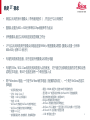 2
2
-
 3
3
-
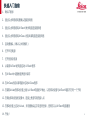 4
4
-
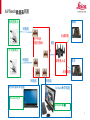 5
5
-
 6
6
-
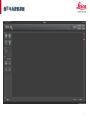 7
7
-
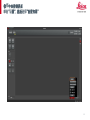 8
8
-
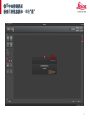 9
9
-
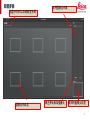 10
10
-
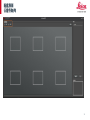 11
11
-
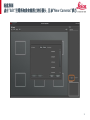 12
12
-
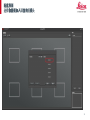 13
13
-
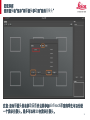 14
14
-
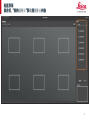 15
15
-
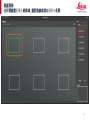 16
16
-
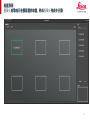 17
17
-
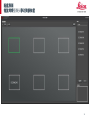 18
18
-
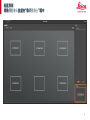 19
19
-
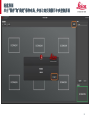 20
20
-
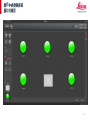 21
21
-
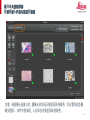 22
22
-
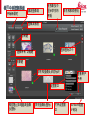 23
23
-
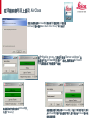 24
24
-
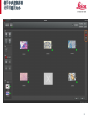 25
25
-
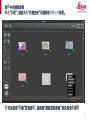 26
26
-
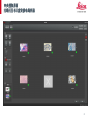 27
27
-
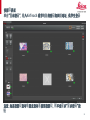 28
28
-
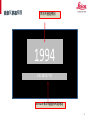 29
29
-
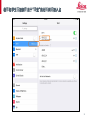 30
30
-
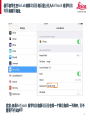 31
31
-
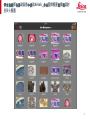 32
32
-
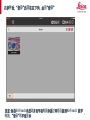 33
33
-
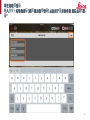 34
34
-
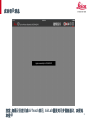 35
35
-
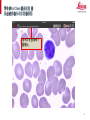 36
36
-
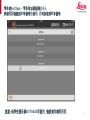 37
37
-
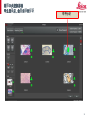 38
38
-
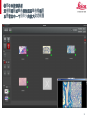 39
39
-
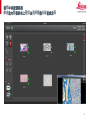 40
40
-
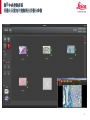 41
41
-
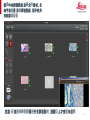 42
42
-
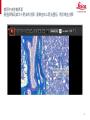 43
43
-
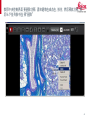 44
44
-
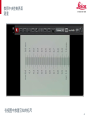 45
45
-
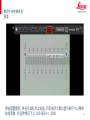 46
46
-
 47
47
-
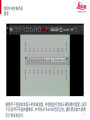 48
48
-
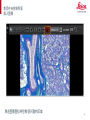 49
49
-
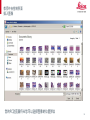 50
50
-
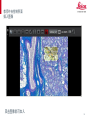 51
51
-
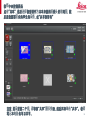 52
52
-
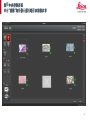 53
53
-
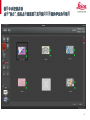 54
54
-
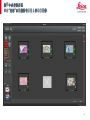 55
55
-
 56
56
-
 57
57
-
 58
58
-
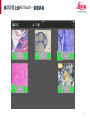 59
59
-
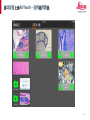 60
60
-
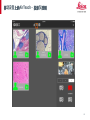 61
61
-
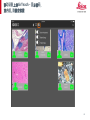 62
62
-
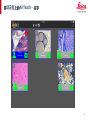 63
63
-
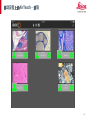 64
64
-
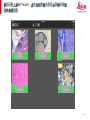 65
65
-
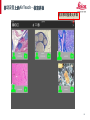 66
66
-
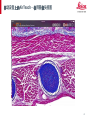 67
67
-
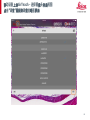 68
68
-
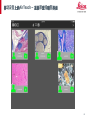 69
69
-
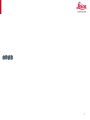 70
70
-
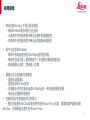 71
71
-
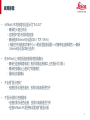 72
72
-
 73
73